Sabia que a Google tem um aplicativo que te ajuda a controlar o celular do seu filho para definir algumas regras de uso do smartphone? Esse app é o Family Link e nesse post vamos falar sobre o que é possível fazer com ele! Você também pode ver o vídeo acima e acompanhar outras dicas como esta no nosso canal do Youtube!
Você baixa o Family Link na loja de aplicativos do Android. Nos Zenfones mais recentes, você encontra esse serviço integrado ao sistema indo em Configurações > Bem-estar digital e controle dos pais. É possível restringir o acesso a aplicativos, acessar relatórios de uso e até ver onde o seu filho está. Mas para isso, tanto o seu celular quanto o do seu filho precisam estar conectados a uma conta do Google.
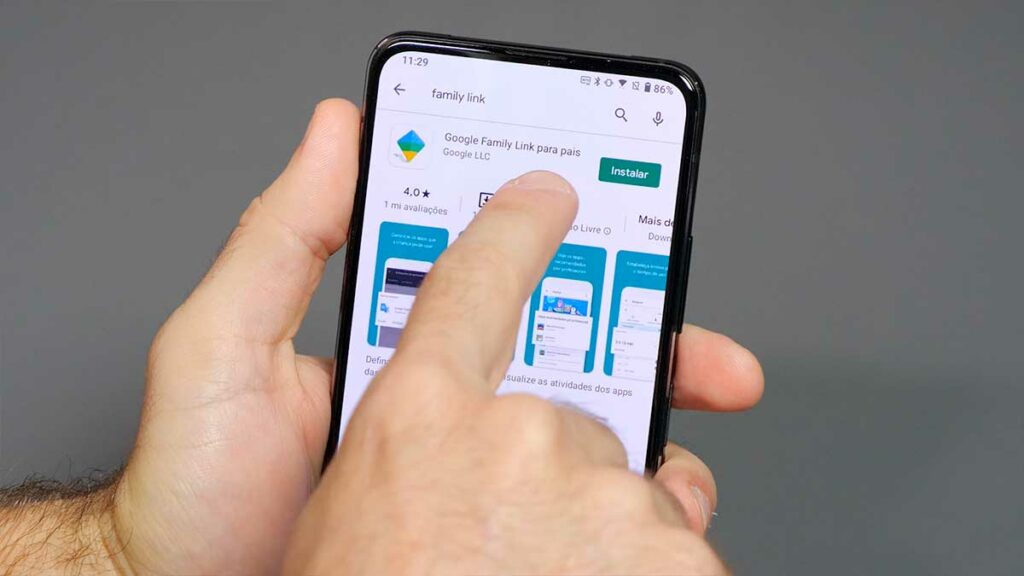
O Family Link permite também que você adicione outros membros ao grupo, seja para supervisionar ou para ser supervisionado. O serviço é gratuito e funciona com qualquer celular Android a partir da versão 7.0 do sistema.
Vínculo inicial do Family Link
Primeiro, você precisa configurar o celular do seu filho. É só abrir o app ou acessar o recurso pelo menu de configurações do seu Zenfone 6 ou 7. Assim que informar que quem usará aquele aparelho é uma criança, você seleciona a conta Google dela ou adiciona uma nova. Se tiver mais de uma conta conectada ao aparelho, o aplicativo vai desconectar todas as outras que não sejam a do seu filho.
Depois, você insere a conta que você vai usar para controlar e supervisionar o aparelho da criança. O Google vai listar tudo o que você pode ver e fazer (ou não), como controlar onde o seu filho faz login ou aprovar apps na loja de aplicativos, controlar configurações de localização, limitar o tempo de uso do dispositivo e ainda definir filtros e controles no navegador Chrome, na loja de apps e no youtube.
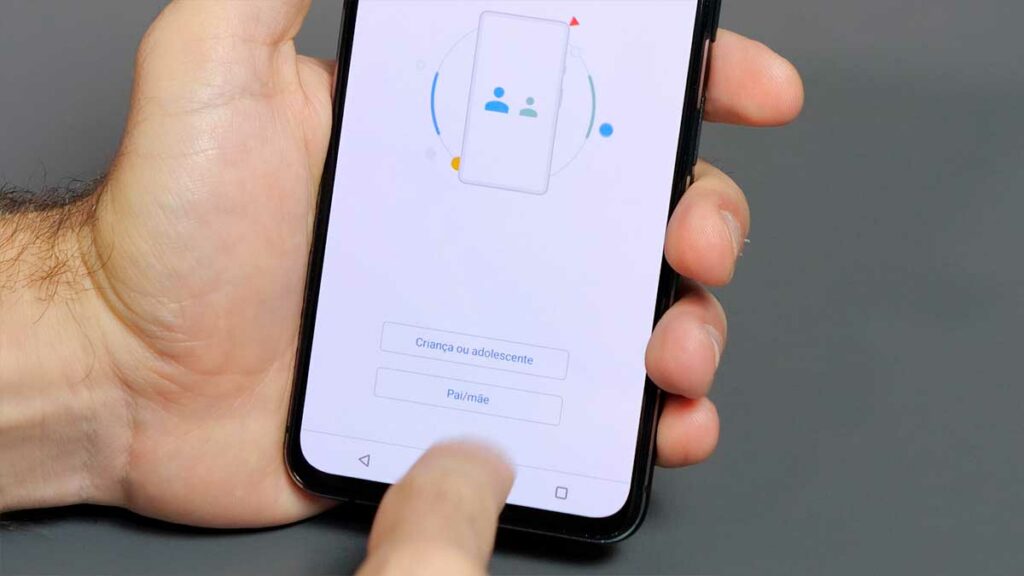
No final, você insere a senha da conta do seu filho e toca em “concordo” e em “permitir” para prosseguir e vincular a sua conta com a dele.
Configurações e Restrições
Após vincular as contas Google com os passos anteriores, você vai iniciar as configurações e restrições de fato. Você vai poder:
- Desativar o acesso a alguns aplicativos e serviços.
- Gerenciar filtros, como o bloqueio de sites adultos no Chrome, na busca do google, a classificação etária de apps, filmes e livros nos serviços do google
- Configurar recursos como aprovação para compras e downloads na loja de aplicativos.
Depois, você faz o download do aplicativo Family Link no seu celular ou entra nas configurações do Zenfone, vai em Bem-estar digital e controle dos pais > Configurar o controle dos pais > seleciona que você é o responsável da criança que vai ser supervisionada, escolhe a sua conta Google e pronto. Já vai aparecer que o seu filho está vinculado a sua conta e você terá acesso a tudo o que foi mencionado até aqui.
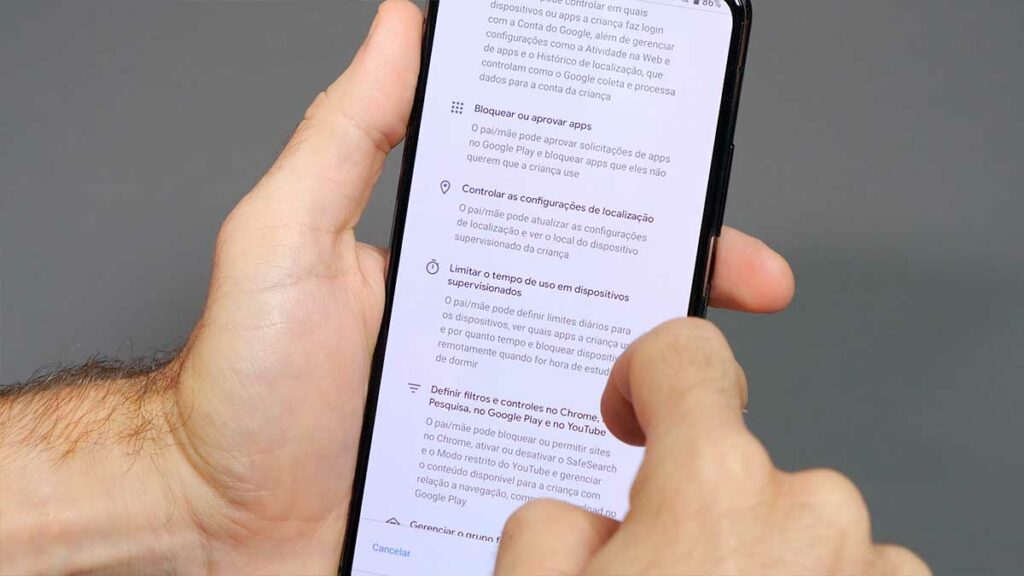
Você, enquanto responsável, pode interromper a supervisão a qualquer momento. Caso seu filho interrompa sem a sua permissão, que será dada através de um código, você será notificado e o aparelho dele bloqueado.
Já conhecia esse app? Conta pra gente nos comentários!


Estou precisando de desativar este isso da minha conta do meu celular pois n tem mas ninguém no grupo pra supervisionar aí este app está bloqueando meu celular por favor mim ajudem a resolver este problema meu celular do tem 4 meses de comprado
Você chegou a entrar em contato com o suporte da ASUS?